- 目次>
- 本商品でできること >
- Wi-Fi設定用のQRコードでWi-Fi接続する
Wi-Fi設定用のQRコードでWi-Fi接続する
本商品の Wi-Fi設定用のQRコードを、ご利用のスマートフォン/タブレット端末の標準カメラなどで読み取ってWi-Fi接続することができます。
● 本商品の添付品「無線LAN設定用QRコード」(シール)のQRコードでWi-Fi接続する
本商品の添付品「無線LAN設定用QRコード」(シール)のQRコードを、ご利用のスマートフォン/タブレット端末の標準カメラなどで読み取って工場出荷状態の本商品にWi-Fi接続することができます。
● クイック設定Webのボタンで表示された「Wi-Fi設定用QRコード」でWi-Fi接続する
クイック設定Webの「Wi-Fi接続用情報の確認」ボタンをクリックして表示される「Wi-Fi設定用QRコード」を、ご利用のスマートフォン/タブレット端末の標準カメラなどで読み取ってWi-Fi接続することができます。
● 「変更後SSID確認画面」に表示された「Wi-Fi設定用QRコード」でWi-Fi接続する
クイック設定Webの「Wi-Fi(無線LAN)設定」-「Wi-Fi詳細設定(メッシュ/バンドステアリング)」、「Wi-Fi詳細設定(2.4GHz)」、「Wi-Fi詳細設定(5GHz)」または、「Wi-Fi詳細設定(6GHz)」でネットワーク名(SSID)、暗号化モードまたは暗号化キーを変更したあとに表示される「Wi-Fi設定用QRコード」を、ご利用のスマートフォン/タブレット端末の標準カメラなどで読み取ってWi-Fi接続することができます。
![]()
- 「変更後SSID確認画面」は、本商品と有線接続している場合に表示されます。
- 暗号化モードをWPA3-SAE(AES)に変更した場合は、生成した「Wi-Fi設定用QRコード」を読み取っての、Wi-Fi接続ができない場合があります。その際は手動でWi-Fi接続してください。
- ご利用になる機能によっては設定できる暗号化モードに制限があります。「製品仕様」の「Wi-Fi機能設定別暗号化モード」を参照してください。
設定を行う前に
設定手順
説明で使用している画面は一例です。OS、Webブラウザの種類など、ご利用の環境によっては表示内容が異なる場合があります。
本商品の添付品「無線LAN設定用QRコード」(シール)のQRコードでWi-Fi接続する
- 1.
- スマートフォン/タブレット端末で、標準カメラアプリなどを起動します。
※ 起動後、カメラビューが表示されます。
- 2.
- カメラビュー画面で、「無線LAN設定用QRコード」(シール)のQRコードを読み取ります。
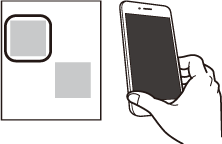
- 3.
-
画面にしたがって設定を進めてください。
クイック設定Webのボタンで表示された「Wi-Fi設定用QRコード」でWi-Fi接続する
- 1.
-
クイック設定Webを起動します。
クイック設定Webの起動方法は、「クイック設定Webの使いかた」 を参照してください。 - 2.
- 画面下部のメニューボタン[Wi-Fi接続用情報の確認]をクリックします。
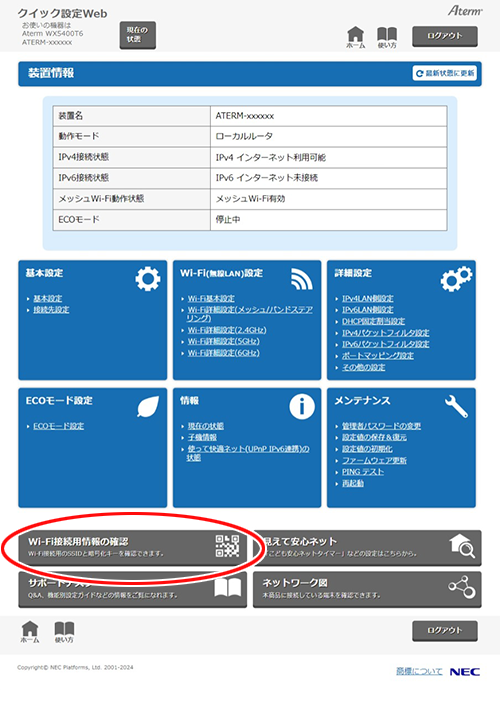
- 3.
- スマートフォン /タブレット端末で、標準カメラアプリなどを起動します。
※ 起動後、カメラビューが表示されます。
- 4.
- カメラビュー画面で、画面に表示された「Wi-Fi設定用QRコード」を読み取ります。
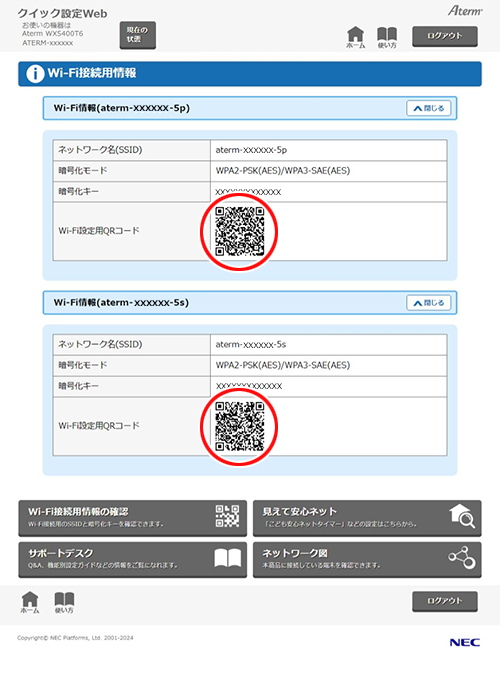
- 5.
-
画面にしたがって設定を進めてください。
「変更後SSID確認画面」に表示された「Wi-Fi設定用QRコード」でWi-Fi接続する
設定を行う前に
- 本商品のLANポートにパソコンを有線接続してください。
- 1.
本商品に有線接続したパソコンで、クイック設定Webを起動します。
クイック設定Webの起動方法は、「クイック設定Webの使いかた」 を参照してください。- 2.
-
ホーム画面の「Wi-Fi(無線LAN)設定」-「Wi-Fi詳細設定(メッシュ/バンドステアリング)」、「Wi-Fi詳細設定(2.4GHz)」、「Wi-Fi詳細設定(5GHz)」または「Wi-Fi詳細設定(6GHz)」をクリックします。

- バンドステアリング機能が有効な場合は、2.4GHz帯、5GHz帯、6GHz帯とも共通の設定内容であるため、「Wi-Fi(無線LAN)設定」-「Wi-Fi詳細設定(メッシュ/バンドステアリング)」で変更してください。本商品は工場出荷状態でバンドステアリング機能が有効に設定されています。
バンドステアリング機能については、「バンドステアリング機能を使う」を参照してください。
- バンドステアリング機能が有効な場合は、2.4GHz帯、5GHz帯、6GHz帯とも共通の設定内容であるため、「Wi-Fi(無線LAN)設定」-「Wi-Fi詳細設定(メッシュ/バンドステアリング)」で変更してください。本商品は工場出荷状態でバンドステアリング機能が有効に設定されています。
- 3.
「対象ネットワークを選択」で設定したいネットワーク名(SSID)を選び、[選択]をクリックします。
- 4.
「ネットワーク名(SSID)」、「暗号化モード」、「暗号化キー」を変更します。
- 5.
[設定]をクリックします。
- 6.
ダイアログボックスが表示された場合は、内容をよく読んでボタンをクリックしてください。
- 7.
- カメラビュー画面で、画面に表示された「Wi-Fi設定用QRコード」を読み取ります。
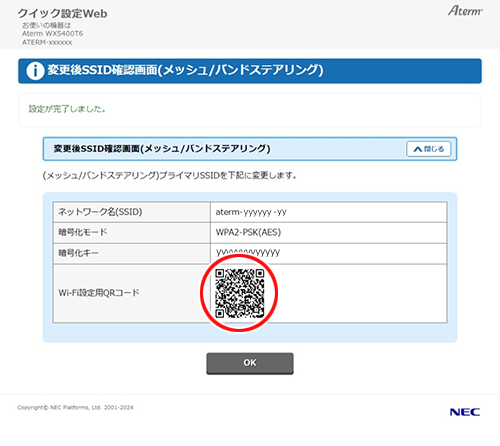
- 8.
画面にしたがって設定を進めてください。